不少小伙伴都想知道Win10远程桌面在哪?Win10远程桌面怎么打开?一起来看看下文的详细内容吧!
Win10远程桌面在哪:
在Win10系统下使用“WIN+R”组合快捷键打开运行对话框,然后输入“mstsc”点击确定,
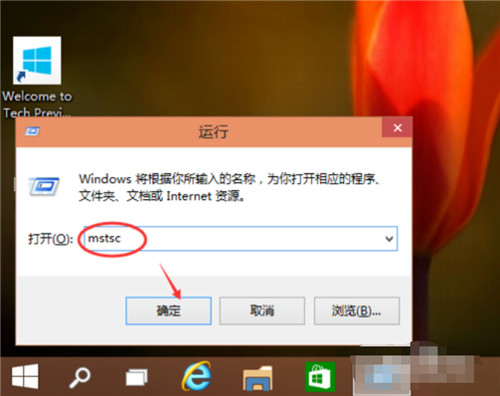
点击确定后,就可以快速的找到Win10的远程桌面了。
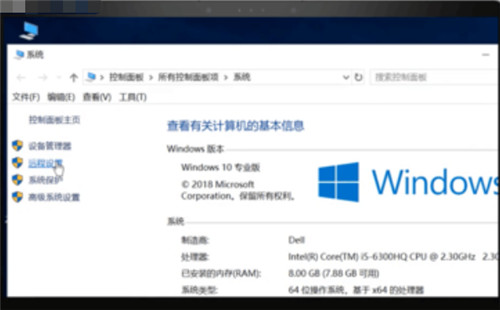
打开后在远程桌面输入地址,点击连接就可以连接远程了。
Win10远程桌面怎么打开:
1、右键单击此电脑,点击“属性”,进入“远程设置”;
2、在远程下勾选“允许远程协助连接这台计算机”,点击“添加”;
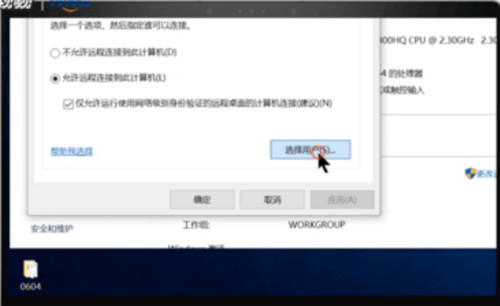
3、进入“高级”,点击“立即查找”;
4、选择用户,点击“确定”即可。
以上就是“Win10远程桌面在哪 Win10远程桌面怎么打开”的全部内容了,希望对大家有所帮助。
推荐阅读:电脑怎么定时关机 电脑定时关机怎么设置
推荐阅读:PS卡顿怎么办 5步解决PS卡顿

2021-07-19 16:40

2021-07-19 16:40

2021-07-19 16:39

2021-07-19 16:40

2021-07-19 16:39

2021-07-19 16:40

2021-07-19 16:39

2021-07-19 16:38

2021-07-19 16:38

2021-07-19 16:38

2021-07-19 16:38

2021-07-19 16:37

2021-07-19 16:37

2021-07-19 16:36